
広告について。
サイト運営のため、Googleアドセンス
による広告があります。
Contents - 目次
iOS 18へアップデート後、Appleのパスワードエラーと、Mailアプリで受信エラーに。
メールの送信はできても、受信ができない。
iOS 18のさまざまな不具合の例。
iOS 18にアップデートした後、さまざまな不具合が発生した。
ネット上にもけっこうな数の不具合の例が見られる。
バッテリーはいつものこととも言えるが、写真アプリや文字変換についての例も多い。
Appleのパスワード入力画面が消えない。
自分の場合はiPhoneではなくiMacとiPadの方で、Appleのパスワード入力画面が表示され、パスワードを入力しても消えなかった。ボタンが自体が押せなかった。
メールの受信ができない。
メールも、送信はできても、受信ができなくなったりした。
Apple IDから、Apple Accountへ変わっている。
不可解な現象は、Apple Account(旧Apple ID)関連が多く、パスワードのエラーとなるので、ユーザー側では判断や対応が難しい。
そもそもAppleやメールなどのパスワードは「設定済み」かつ「サインイン済み」なので、「エラーが出る原因」がわからない。
Appleサポートの良いところとそうではないところ。
サポート担当者が知らないことが多すぎる。
担当者による対応の差が激しい。
Appleへはすでにサインイン状態で、ブラウザからApple AccountやiCloudの画面にも入れるので、パスワード自体に問題がある可能性は極めて低いことはわかっていた。
(※もし問題があればサインアウトされるはず。)
なので、Appleサポートへ問い合わせざるを得ない。
なにがなんでもユーザー側の責任にしてくるひともいる。
ところが、このことをAppleサポートの担当者が知らず、「パスワードは手入力でなければならない」という、全く意味がわからないことを言われ、手入力を強要された。
パスワードは複雑で長い文字列にしているので、むしろ入力ミスをする可能性が高いと伝えると、「指示に従ってもらえないのであればAppleのサポートは受けられない」とまで言われる。

コミュニケーションも取れない。
話が通じず、コミュニケーションが取れないので、他の担当者か部署の責任者と変わってほしい旨を伝えると、自分がその部署の責任者だと言い切り、仕事で使用していて、個人情報もあるからとやんわりと断っているのにもかかわらず、強引に画面共有までされた。
挙げ句の果てには、電話を切ると言われ、本当にいきなり電話を切られた。
仕方なくかけ直したら、どんどん沼にハマっていった。
偶然にも直後、他社でのアプリやカードのカスタマーサポートの対応の問題や、銀行社員による貸金庫の問題が全国ニュースにもなっていた時期でもあった。
Appleアカウントの状況は、ユーザー側では確認できない。
Macはますます悪化し、初期化まですることに。
iMacは定期的にメンテナンスを行っており、最初の問い合わせ前にすでにFirst AidやSMCリセット、NVRAMリセットなども済ませておいた。
ただしAppleアカウントの変化や状況は、ユーザー側では確認できない。

Macユーザーであれば考えられないことも。
こちらの話をまったく聞かず、何度もMacの再起動を促され、レインボーカーソルが出たときは「必ず強制終了をしなければならない」と断言までされた。
そしてついに、文字入力や画面スクロールすらできなくなった。
すると今度はキーボードのせいにしてくる。
Apple Accountの状況確認をしたい件は完全スルーされ、とにかくMacの原因にしようとしくるので無駄に振り回される。
これらは録音として残っているはずだが、録音データは簡単に切り抜きができるので、これもユーザーにとっては不利に働く。
3度の初期化とバックアップからの復元。
サポート担当者の指示により2度、自分の判断で1度と、結果的に計3度の初期化とTime Machineからバックアップの復元をしなければならなかった。それぞれに最低でも数時間はかかるため、まる1週間を復旧作業に費やすことになった。
なのでサポートと話すのをやめ、こちら側でパスワードが弾かれる原因の追及と、Macの状態の回復を行うことにした。
Macは仕事用のため、業務にも大幅な支障が出てしまった。
仕事最優先のため、メールの不具合に気づいたのは、納期後だった。
(※仕事はメール以外のアプリでやりとりしていたため。)
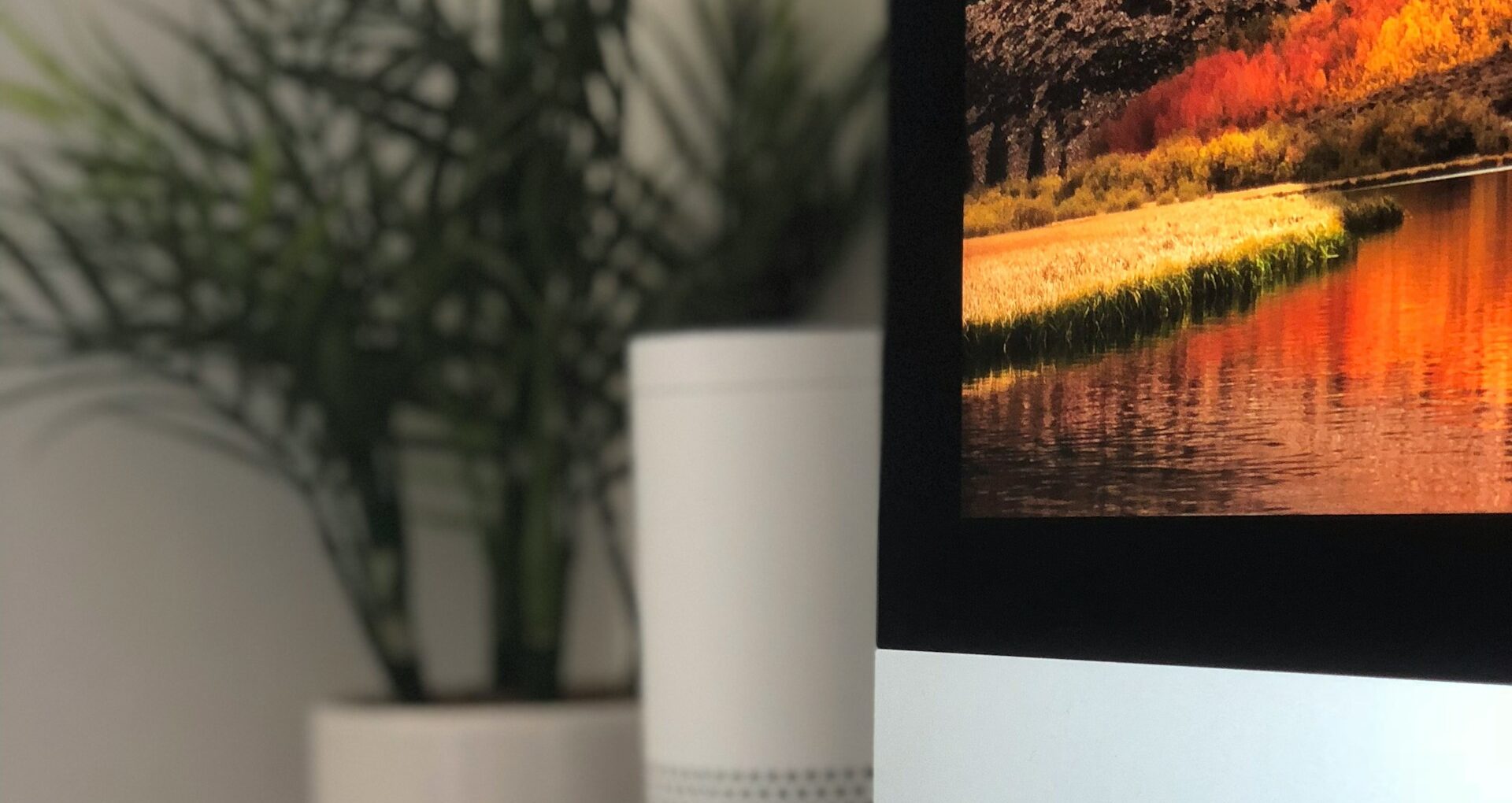
良い担当者もいる。
すべての担当者が悪いわけではない。
Appleへの問い合わせ時に、まず自動音声でのガイダンスが流れるが、その後該当する番号を押すと急に無音になることが3回連続で続いた。
話し中にノイズが入ったり、突然切れることもあった。それも頑なにこちら側のスマホや回線のせいにしてくる担当者もいた。
(※デバイスはiPhone、キャリアはdocomo。他との電話では、このようなことは起きていない。)
機転が効き、実例を挙げる担当者のサポート。
数分待ってもなにも起こらないので、やむを得ず別の番号を押し、事情を話すと転送してもらえた。
この通信障害のような状態は、少なくてもその日、自分の他に2名いたらしい。
カスタマーサポートはいずれAI化が進む可能性が高まっているが、このような親切なサポートをしてくれる担当者には残って欲しいと思う。
また、ベテランの担当者も、知識や経験があるので、コミュニケーションが取りやすいと思われる。
Apple IDから、Apple Accountへの名称変更の影響?
Apple製品の発表と、不具合のタイミングが同じ。
おそらくはシステムの変更の影響なのでは。
2024年の秋に、AppleのiPhoneやMacなど各デバイスのOSのアップデートに伴い、これまでの「Apple ID」という名称が「Apple Account」へ変わっている。
おそらくはその際に、Apple側のシステムにも、変更があったと思われる。
画面上の表示も「Apple ID」から「Apple Account」へ変わるので、名称変更だけですむわけがない。
普通に考えると、サーバーも変わると思われる。
なので、Apple IDへはサインインしていても、Apple Accountへはサインインしていない、という現象が起こった可能性が想定される。
Appleのパスワード変更の通知が、4、5日遅れで届く。
パスワード変更の通知にも異常があった。
通常であればパスワードを変更した場合、変更通知はすぐに届く。
それが今回の場合、4、5日遅れで届いた。
(※変更日時は合っていた。)
また、iPhoneからメールアカウントの設定を一旦「削除」しても、なぜかメールが届いた。
これらも、なんらかのシステムの影響で、遅延などが起こったと思われる。
Apple Accountやメール関連の対処方法の例。
Apple ID(Apple Account)パスワード画面が消えないとき。
再起動もしくは初期化を行う。
自分の場合、Macは初期化しなければ消えなかったが、iPhoneとiPadは再起動でパスワード入力画面は消えた。
ただし、iPadでは「iCloudの料金改定」のお知らせの画面は消えなかった。
iPhoneでメールが受信できない問題。
受信用の、POPサーバーとIMAPサーバー。
自分の場合は、独自ドメインのメールとOutlook(Hotmail)のメールが、Macの初期化もしくは、iOS 18へアップデートしたときのタイミングで、Mac本体とiPhone本体から消えてしまった。
送信用の、SMTPサーバー。
メールを送信するときは、受信とは違ってSMTPサーバー一択となるので、影響がなかったと思われる。
IMAPではサーバーとデバイスが同期されるはずだが…
基本的にIMAPサーバーとデバイスのメールは同期されるが、Macを初期化をした際に、本体から消えてしまったと思われる。
Macの復旧後に受信しようとしてもできず、とにかく原因がわからない。
最終的にメールアカウントを作り直そうとしたが、POPでもIMAPでも、なぜかパスワードが通らず、その先の画面へ進むこともできなかった。
なのでパスワード表示の件は、その後の画面で行う、ポート番号などの設定とは関係がないと言える。
Appleコミュニティの活用。
Appleコミュニティにあった情報。
Appleコミュニティにも似たような事例が見られた。
メールの種類によっては、POPでの設定はできなくなったのかも。
OutlookではPOPで設定できなかった。
また、現在のiPhoneでは、メールアカウントを作成する際、POPでは設定できないケースがあるのかもしれない。
iPhoneの「設定」 > 「アプリ」 > 「メール」 > 「メールアカウント」 > 「アカウントを追加」と進み、「Outlook」を選択した場合、 自動的にIMAPになる。
「その他」を選択した場合、上記のようにパスワードが通らないので、POPの設定箇所へ進められない。
ユーザー名やサーバー名が違っていても、パスワードエラーの表示となる。
また、パスワードエラーは、パスワード自体が正しくても、サーバー名やユーザー名が違っていると、パスワードエラーとして表示される。
そのため、気が付きにくい。
IMAPサーバーで作成し、同期するメールの期間を設定する。
IMAPはサーバーと同期される。
iPhoneのOutlookの場合、「設定」 > 「アプリ」 > 「メール」 > 「メールアカウント」へ進み、「Outlook」を選択。
そして、「同期するメールの期間」を「制限なし」に設定すると、消えたメールがサーバーと同期され、iPhoneにも復旧する。
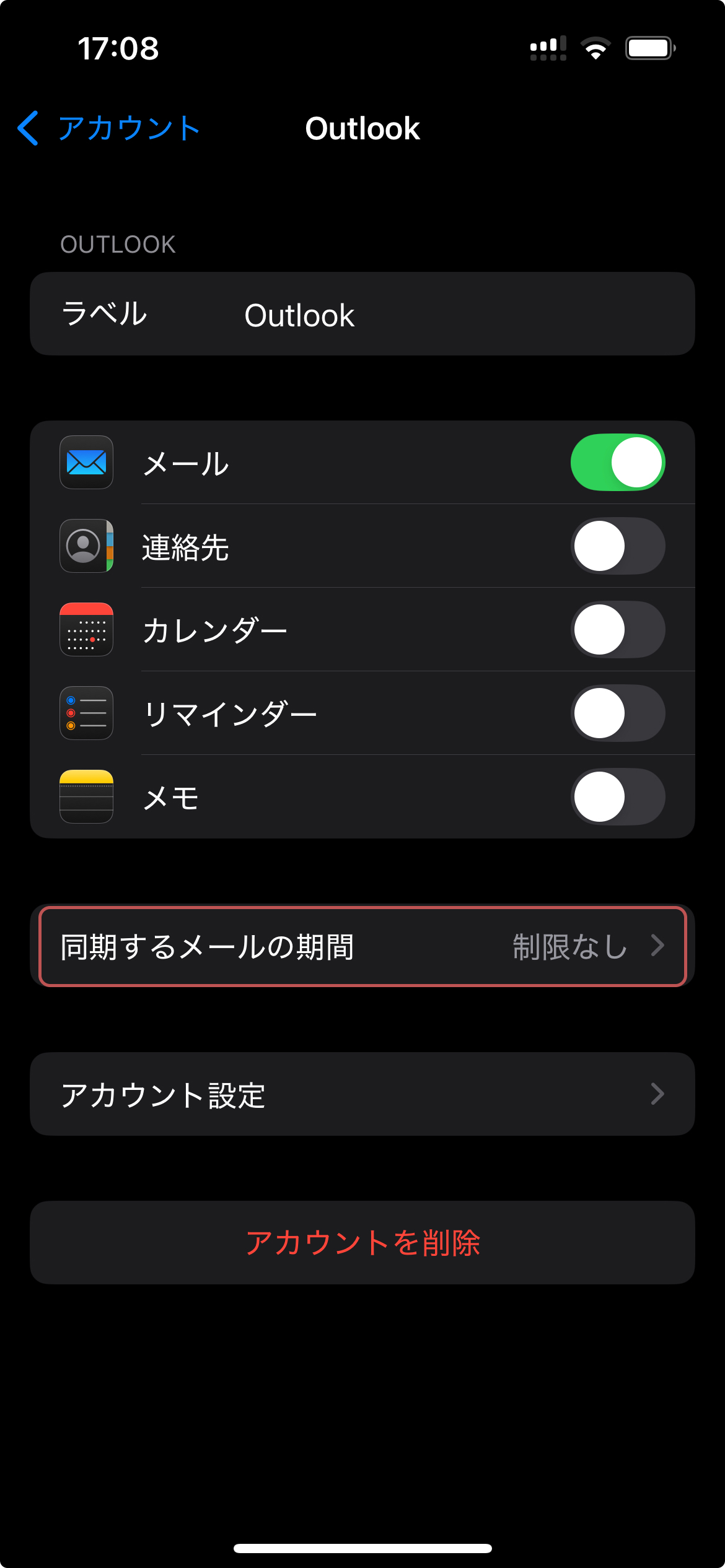
独自ドメインのメールも消えている。
独自ドメインのメールは、いまだ復旧できず。
Outlookと同様に、仕事用の独自ドメインの復旧も試みているが、いまだに復旧できない。新規での送受信は可能で、契約サーバーのWebメールには過去のメールは残っている。
ただしサーバーの契約が切れた時点で、サーバー上のメールも消えることになる。
Gmailではなにも問題がなかった。
Gmailはやはり優秀。
今回の件では、iPhoneのMailアプリで使用しているGmailにはなにも問題は起こらなかった。
Gmailは無料で使え、迷惑メールが届くこともほとんどない。

以上、参考になれば幸いです。
※Webデザインは実務数年、職業訓練校講師数年、フリーランス数年、計15年以上のキャリアがありますが、一気にがぁっと書いているので「です・ます調」ではありません。(元々はメモ書きでした。) ※事実や経験、調査や検証を基にしていますが、万一なにかしら不備・不足などがありましたらすみません。お知らせいただければ訂正いたします。 ※写真は主にUnsplashやPixabayのフリー素材を利用させていただいております。その他の写真や動画もフリー素材やパブリックドメイン、もしくは自前のものを使用しております。
iPhone 関連メモ。
- Liquid Glassを無効化、オフに近づけるための方法、設定例。【iOS 26】
- Liquid Glass(リキッドグラス)の壁紙カスタマイズの方法。iOS 26。
- iPhone 17の価格とサイズや容量。スマホで決まる?学生のリエラルキー問題。
- iOS 26。新しいiPhoneの機能とメリット・デメリット。アップデートは必要?
- iPhoneでマイナンバーを搭載。メリットとデメリット、Apple Walletへ追加。
- iPhoneやMacなどが新デザイン「Liquid Glass(リキッド・グラス)」へ。OSの名称も西暦に。
- iPhoneでWi-Fiが繋がらないときの対処方法について。【iOS 18】
- iOS18アップデート後のメール&パスワード不具合の対処方法の例。
- iPhoneやiPad、MacでChatGPT(GPT-4o)が。Apple Intelligence。
- iPhoneを下取り(Apple Trade In)に出すときに注意すべきこと。
- iPhoneで撮った写真を、HEICからJPG(JPEG)にする方法。
- iPhoneのブラウザでのみ表示不具合の現象に。SafariもChromeもEdgeでも。
- iPhoneのバッテリー交換の目安は?バッテリー最大容量って?
- iPhoneをマナーモードにする方法。カチッと簡単に。電源とバイブも。
- iPhoneを鏡代わりに使う最も簡単な方法。(追加アプリなしで。)
- iPhoneの寿命、充電回数は何回?「最適化されたバッテリー充電」機能。
- iPhoneで入力中の文字を取り消す方法。振ったりスワイプしたりで。
- iPhone 14-16の解像度と、画像サイズ、CSSのピクセル設定をどうするか?
- iPhoneでWebMを再生できるように。(2024年暫定)
- iPhoneの解像度一覧(iPhone8〜13まで)と、CSSブレイクポイントの目安は?
- iPhoneの画面が拡大!? 戻らないときは3本指のダブルタップで解決!
- iPhoneのAssistiveTouchの設定。オンとオフの切り替え方法。
- iPhoneのAssistiveTouchで承認できない! の対処方法。

